Het "Wake Word" van de Amazon Echo wijzigen

Standaard is "Alexa" het wekwoord dat de Amazon Echo activeert om naar uw opdrachten te luisteren. Je zit echter niet vast aan die trigger en kunt deze aanpassen aan je voorkeuren, of de verwarring tussen de echo's verminderen.
Waarom je het Watch-woord zou willen veranderen
Er is een verscheidenheid aan redenen waarom u de activering van het zogtekarakter voor uw Echo-apparaten zou willen veranderen. Misschien vond je de naam Alexa zo leuk, je gaf het aan je dochter, en nu reageert je Echo-eenheid op opdrachten die op je kind zijn gericht. Als je het zat bent dat Alexa-the-Digital-Assistant zegt: "Ik begrijp het niet" in reactie op opdrachten, zoals "Alexa, haal de vuilnis op", gericht op Alexa-your-Daughter, dan is het zeker tijd om te veranderen .
GERELATEERD: Wat is het verschil tussen de Amazon Echo en Echo Dot?
Of misschien heb je een hekel aan de naam Alexa en wil je het liever niet meerdere keren per dag zeggen - als je nog steeds een wrok koestert tegen Alexa-the-Girlfriend die jouw favoriete Fleetwood Mac-bandoverhemd heeft gestolen en daarmee de band heeft verbijsterd tot een vreselijke breuk, we zijn volledig sympathiek tegenover je verlangen naar een nieuw wake-word.
Tot slot, voor mensen met meerdere Echo-eenheden, er is een argument dat moet worden gemaakt voor meerdere wekwoorden. De microfoonarray op de Echo en Echo Dot-eenheden is zeer gevoelig. Als je een Echo hebt in je woonkamer en een Dot boven in je slaapkamer, is de kans groot dat het geven van een commando aan Alexa terwijl je in de foyer staat beide eenheden activeert. In dergelijke gevallen is het erg handig om één woord voor de eenheid beneden en één woord voor de eenheid boven te hebben.
Als u denkt dat die oplossing onoverzichtelijk of moeilijk te onthouden klinkt (welk wake-woord voor welke eenheid?), Verzekeren wij dat jij bent het niet. Het is verrassend eenvoudig aan te passen. We hebben het wake-word op onze bovenkast veranderd in "Echo" en het wake-word op onze beneden-eenheid als "Alexa" achtergelaten. Het is al gemakkelijk om Alexa te antropomorfiseren, en het bleek echt gemakkelijk om simpelweg te denken aan Alexa als de hulp beneden, als je wilt, en Echo als de bovenhulp.
Hoe het Watch-woord te veranderen
Voordat we verder gaan, moet je gemakkelijk teleurstellen: je kan het wekwoord wijzigen, maar je kan het niet wijzigen naar wat je maar wilt. Hoewel echt aangepaste activeringswoorden een toekomstige Echo-functie kunnen zijn, kun je het wake-woord momenteel niet instellen op 'Scuba Steve', 'Megatron', 'A Personal Voice Assistant Named Quest' of welke andere leuke term dan ook.
Die kanttekening opzij, maar u kunt het horlogewoord eenvoudig wijzigen tussen een van de momenteel beschikbare opties: "Alexa", "Amazon", "Echo" en de recent toegevoegde "Computer". Open hiervoor de Alexa-app op uw mobiele apparaat of ga naar echo.amazon.com om toegang te krijgen tot het bedieningspaneel van uw Echo. Selecteer daar "Instellingen" in het navigatiemenu aan de linkerkant.
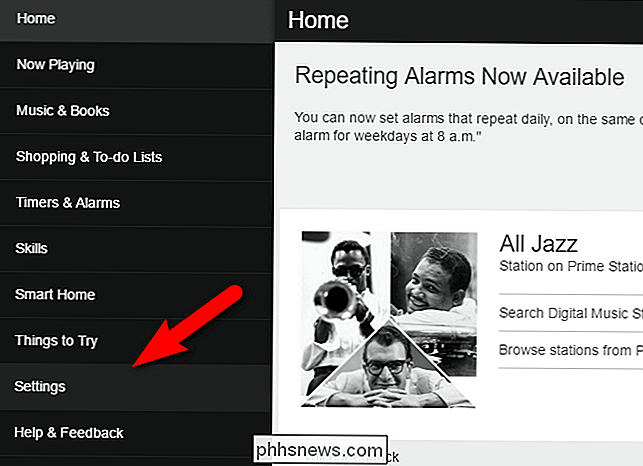
Selecteer in het instellingenmenu het Echo-apparaat waarvan u het wake-word wilt wijzigen. Merk op dat er geen wake-word op de Fire TV is, omdat je op een knop moet drukken om het Alexa-systeem te activeren en dus geen wake-word heeft.
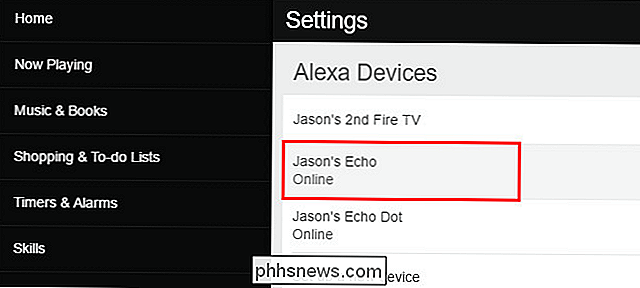
Nadat je het apparaat hebt geselecteerd dat je wilt bewerken, scrol je omlaag in de instellingen totdat je de invoer voor "Wake Word" ziet. Selecteer het wake-word.
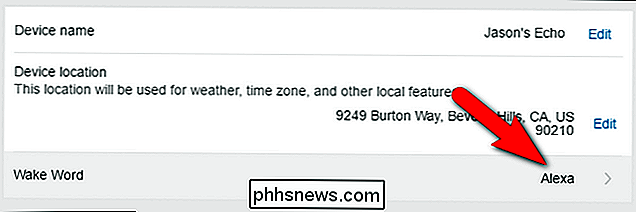
Selecteer een nieuw wake-word in het vervolgkeuzemenu.
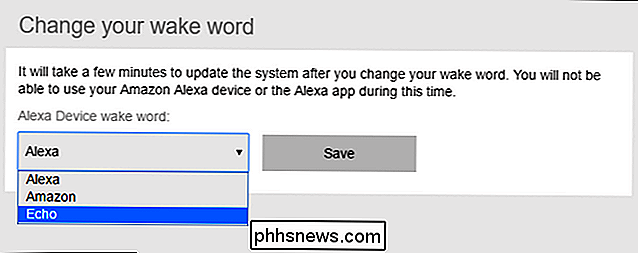
Nadat u uw keuze hebt gemaakt, klikt u op 'Opslaan'. Houd er rekening mee dat, zoals de waarschuwing boven het selectiemenu aangeeft, het enkele minuten duurt voordat de wijziging van kracht wordt en dat u gedurende deze tijd uw apparaat niet kunt gebruiken.
Als u meer dan één Echo of Echo Dot, herhaal deze stappen voor elk apparaat, want wekwoorden worden op individuele basis ingesteld.
Dat is alles wat er is! Met een eenvoudige configuratie-aanpassing kunt u het wake-word op al uw apparaten omzetten of het wake-woord tussen verschillende delen van uw woning opsplitsen.

Boost uw muisaanwijzer op nauwkeurigheid in Windows
Van Precision Pointer Precision tot DPI en pointer speed, er zijn veel opties die van invloed zijn op hoe uw muisaanwijzer zich in Windows verplaatst. Met de onderstaande tips kunt u uw muisaanwijzer nauwkeuriger verplaatsen en kunt u deze zelfs pixel voor pixel verplaatsen. Schakelen Verbeter Pointer Precisie Uit of Aan GERELATEERD: Wat is "Verbeter Pointerprecisie" in Windows?

Hoe u "Single Sign-On" instelt op de Apple TV
De meeste streaming-boxen hebben een groot ongemak: u moet zich bij elke app afzonderlijk aanmelden met uw kabelabonnementsgegevens . Maar met een nieuwe functie in tvOS 10 kunt u zich een keer aanmelden en daarmee klaar zijn. Hier leest u hoe u het instelt op de Apple TV. GERELATEERD: Hoe u uw Apple TV instelt en configureert Single Sign-On, zoals het wordt genoemd, klinkt erg handig (en dat is het!



